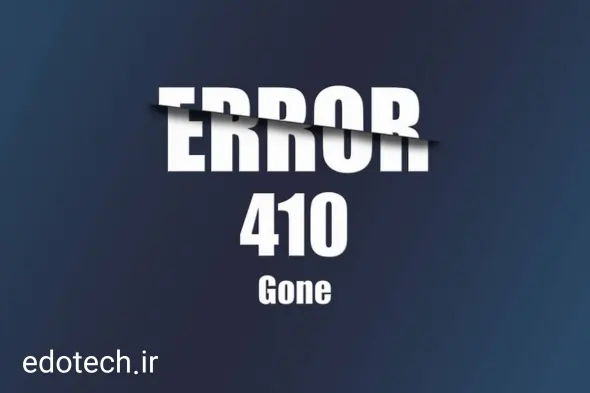Contents
اگر URL را اشتباه تایپ کردید، ممکن است خطای ۴۰۴ را ببینید که میگوید این صفحه وب وجود ندارد. با این حال، اگر صفحه حذف شود، یک کد وضعیت «410 Gone» دریافت خواهید کرد. این بدان معناست که شما به هیچ وجه نمیتوانید به صفحه دسترسی داشته باشید.
خوشبختانه چند راه ساده برای رفع خطای «410 Gone» وجود دارد. اگر این اتفاق برای وب سایت شما افتاد، میتوانید گزارشهای سایت خود را بررسی کنید و سرور خود را مجددا پیکربندی کنید تا مشکل برطرف شود. همچنین، میتوانید این خطا را در سمت کلاینت با برگرداندن بهروزرسانیهای اخیر یا حذف نصب افزونههای جدید برطرف کنید.
خطای 410 چیست؟
این خطا زمانی رخ میدهد که کاربر سعی میکند به منبعی دسترسی پیدا کند که در سرور درخواستی وجود ندارد. به عبارت دیگر منابع و فایلهای لازم برای ایجاد خطای 410 باید از سرور حذف شوند. تفاوت اصلی بین خطای ۴۰۴ و خطای 410 این است که:
در خطای ۴۰۴، کاربر در مورد حذف نهایی منبع درخواستی از سرور مطمئن نیست و به هر طریقی نمیداند که آیا این منبع ممکن است در آینده دوباره در دسترس باشد یا خیر! در خطای 410، مسیر و دستگاه درخواستی به طور عمدی توسط مدیران سرور حذف شد. تفاوت دیگر این دو خطا که از نظر سئوی سایت موثر است این است که رباتهای موتورهای جستجو صفحات نمایش داده شده با خطای 410 را زودتر از نتایج جستجو حذف میکنند. اگر در ارور ۴۰۴ اینطور نیست. اگر میخواهید درباره ارور ۴۰۴ بیشتر بدانید، مقاله رفع خطای ۴۰۴ را مطالعه کنید.
چه چیزی باعث خطای 410 Gone Error میشود؟
از آنجایی که خطای 410 Gone Error به عنوان کد وضعیت HTTP 400 طبقه بندی میشود، ممکن است فکر کنید که این فقط یک خطای سمت مشتری است. با این حال، این میتواند هم در سمت سرور و هم در سمت مشتری اتفاق بیفتد.
کاربر ممکن است هنگام وارد کردن URL اشتباه کند. در بسیاری از موارد، این منجر به خطای “404 Not Found” میشود. با این حال، اگر یک منبع زمانی در این URL وجود داشته باشد و سرور برای بازگرداندن کد وضعیت “410 gone” پیکربندی شده باشد، ممکن است یک خطای 410 دریافت کنید.
اگر اخیراً تغییراتی در سیستم مدیریت محتوای خود (CMS) ایجاد کردهاید، ممکن است بخواهید کد وضعیت «410 Gone» را فعال کنید. گاهی اوقات افزونهها و به روز رسانی آنها میتوانند تغییراتی را در پایگاه داده ایجاد کنند که منجر به این خطا شود.
از طرف دیگر، خطای 410 ممکن است نتیجه پیکربندی نادرست سرور باشد. اگر به دنبال تغییر مسیرهای ناخواسته در فایلهای گزارش هستید، احتمالاً منبع مشکل را پیدا خواهید کرد.
همچنین می توان کد وضعیت HTTP 410 را انتظار داشت. اگر تبلیغات دورهای را در سایت خود منتشر کنید، صفحه فقط برای مدت زمان مشخصی در دسترس خواهد بود. اگر شخصی پس از خرید روی این لینک تبلیغ کلیک کند، ممکن است به خطای “410 Gone” هدایت شوید. که نشان میدهد صفحه حذف شده و دیگر باز نمیگردد.
نحوه رفع خطای 410 Gone Error
راههای زیادی برای رفع خطای «410 Passed» وجود دارد. با عیب یابی هر دو سمت کاربر و سرور، میتوانید اطمینان حاصل کنید که محتوای شما برای بازدیدکنندگان قابل مشاهده است و توسط موتورهای جستجو قابل فهرست بندی است. از آنجایی که بیشتر این روشها شامل تغییر فایلهای سایت، بهروزرسانیها و افزونهها میشوند، توصیه میکنیم ابتدا از وبسایت خود نسخه پشتیبان تهیه کنید تا در صورت بروز هرگونه مشکل یا خطا، بتوانید به سرعت نسخه پشتیبان را بازیابی کنید.
1. بررسی خطای “410 Gone” سمت کاربر
قبل از شروع هر گونه تغییر در سرور خود، کاربران میتوانند وب سایت را عیب یابی کنند. این یک راه ساده برای رفع اشکالات بدون تغییر فایلهای حیاتی سایت است.
روش 1: URL درخواستی را بررسی کنید
اولین باری که با خطای «410 Gone» مواجه شدید، بهتر است اتصال خود را بررسی کنید. همانطور که در بالا ذکر شد، وارد کردن یک URL نامعتبر میتواند باعث ایجاد کد وضعیت HTTP شود.
اگر سعی کنید به یک صفحه وب که برای همیشه حذف شده است دسترسی پیدا کنید، ممکن است با خطای “410 point” مواجه شوید زیرا سرور دسترسی به آن URL را رد کرده است.
ابتدا میتوانید آدرس را تایپ کنید. اگر همچنان کد وضعیت «410 Gone» را میبینید، میتوانید صفحه را با تایپ کردن چند کلمه پیدا کنید. صاحبان وب سایت ممکن است با جستجوی چند کلمه کلیدی و وارد کردن نام وب سایت، صفحه را به یک URL جدید هدایت کنند. آنچه را که به دنبال آن هستید در صفحه جدید پیدا خواهید کرد.
روش 2: آخرین به روز رسانی ها را به عقب برگردانید
وقتی متوجه شدید که وب سایت شما با خطای «410 Gone» جایگزین شده است، میتوانید وردپرس خود را به نسخه قدیمیتر کاهش دهید. گاهی اوقات، پیاده سازی ابزارهای جدید می تواند منجر به پیکربندی بد یا سایر مشکلات غیرمنتظره مانند خطای 410 شود.
اگر قبل از به روز رسانی از وب سایت خود نسخه پشتیبان تهیه کنید، میتوانید به راحتی این نسخه قبلی را بازیابی کنید
پس از تکمیل فرآیند بازیابی، میتوانید دوباره به داشبورد وردپرس خود دسترسی داشته باشید. اگر مشکل “410 Gone” ادامه داشت، باید روش دیگری را امتحان کنید. در نهایت روی Save کلیک کنید. این باید بلافاصله تمام افزونه های سایت شما را غیرفعال کند.
اکنون می توانید بررسی کنید که آیا خطای “410 Gone” برطرف شده است یا خیر. اگر چنین است، میتوانید هر افزونه را به صورت جداگانه مجدداً فعال کنید تا مقصر را پیدا کرده و حذف کنید. و اگر افزونه مورد نظر کار خاصی را انجام میدهد که شما نیاز دارید، میتوانید از افزونههای مشابهی که آن کار را انجام میدهند استفاده کنید یا موضوع را با توسعه دهندگان افزونه در میان بگذارید تا راهنماییهای لازم را دریافت کنید.
2. بررسی خطای 410 Gone سمت سرور
خطای “410 timed out” ممکن است از سمت سرور باشد، بنابراین ممکن است تمام روشهای بالا را امتحان کنید و باز هم نتایج دلخواه را در وب سایت خود مشاهده نکنید. ممکن است لازم باشد تغییراتی در پیکربندی سرور خود ایجاد کنید.
روش 1: سابقه وب سایت خود را بررسی کنید
اگر میخواهید بدانید که آیا سرور شما با خطای “410 Gone” مواجه است، می توانید گزارشهای سرور خود را بررسی کنید. این به شما کمک میکند تا تمام کدهای وضعیت HTTP خود را کنترل کرده و علت خطا را شناسایی کنید.
روش 2: وب سایت خود را اشکال زدایی کنید
اگر خطای «410 Gone» همچنان ادامه داشت، وقت آن است که وب سایت خود را به روز کنید. برای این کار میتوانید از افزونه Query Monitor استفاده کنید. این ابزار رایگان به شما کمک میکند عملکرد پرس و جوی پایگاه داده خود و همچنین خطاهای PHP، اسکریپتها، تماس های HTTP API و موارد دیگر را نظارت کنید.
ابتدا Query Monitor را دانلود و نصب کنید. در مرحله بعد، روی تب جدید در بالای داشبورد خود کلیک کنید. برای نظارت بر تمام درخواستهای HTTP سمت سرور، تماسهای HTTP API را انتخاب کنید. این همه درخواستهای سمت سرور برای وب سایت شما را نشان میدهد. در اینجا می توانید ببینید که آیا در بارگذاری وب سایت شما خطایی وجود دارد یا خیر. اگر خطاهای “410 Gone” را مشاهده کردید، احتمالاً باید پیکربندی سرور خود را بررسی کنید. با این حال، اگر به کمک نیاز دارید، میتوانید با ارائه دهنده هاست خود تماس بگیرید.
روش 3: پیکربندی سرور خود را تأیید کنید
وب سایت شما یک فایل .htaccess دارا است که حاوی کدهایی در مورد پیکربندی سرور شما است. اگر اخیراً تغییراتی در این فایل ایجاد کردهاید، ممکن است با خطای «410 Gone» مواجه بشید.
BEGIN WordPress #<IfModule mod_rewrite.c>RewriteEngine OnRewriteBase /RewriteRule ^index.php$ - [L]RewriteCond %{REQUEST_FILENAME} !-fRewriteCond %{REQUEST_FILENAME} !-dRewriteRule . /index.php [L]</IfModule>